Når du vil kopiere eller slette en fil eller mappe, kan du plutselig komme over en feil med en melding, “Kildefilnavnene er større enn det som støttes av filsystemet. Prøv å flytte til et sted som har et kortere banenavn, eller prøv å gi nytt navn til kortere navn før du prøver denne operasjonen“.
Du lurer kanskje på hvorfor ser du denne feilen. Årsaken er at spesifikk fil eller mappe ligger dypt inne i et sett med undermapper som har lange navn., Og Microsoft tillater ikke mer enn 255 tegn for undermappene. Dette forhindrer deg i å flytte filen, slette den eller til og med gi den nytt navn. Det verste er at du ikke kan gjøre noe med filen / mappen, og den fortsetter å oppta systemminnet.
Heldigvis kan denne feilen løses. La oss se hvordan.
Løsning 1: Ved å gi nytt navn til den inneholder mappen
Trinn 1: For eksempel hvis du vil gi nytt navn til en videofil som ligger i E kjøre, kan du kanskje ikke gi nytt navn. Når du høyreklikker på den, får du ikke muligheten til å gi nytt navn til filen.
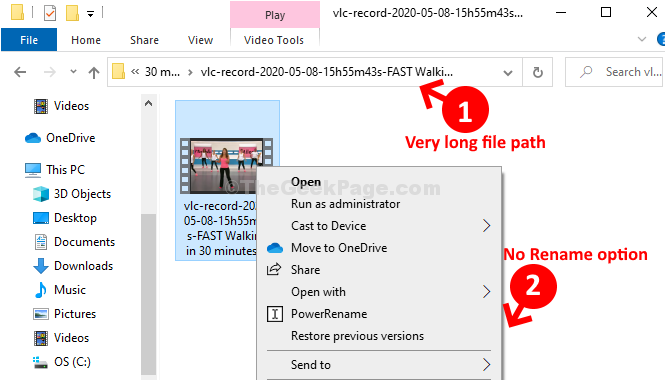
Steg 2: Årsaken til at den ikke kan omdøpes er at filen ligger dypt inne i stasjonen, og at filbanen overstiger Microsofts krav på 255 tegn.
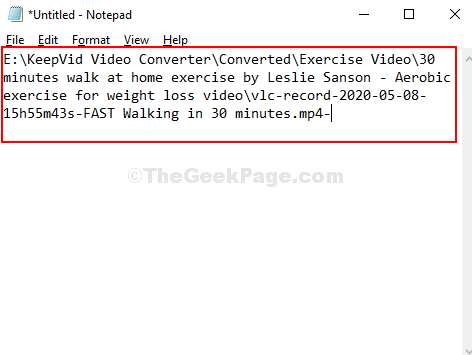
Trinn 3: Det beste du kan gjøre nå er å forkorte mappenavnet, fordi vi ikke kan gi nytt navn til filen. Så her forkortet vi mappenavnet til LS hvor filen ligger. Du kan endre navnet til hva som helst basert på dine krav.
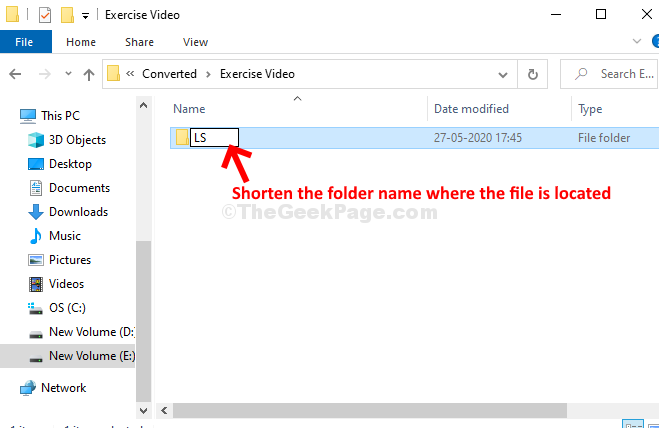
Trinn 4: Nå, når du går tilbake til filen og høyreklikker på den, blir Gi nytt navn og de andre alternativene vises i hurtigmenyen. Klikk på Gi nytt navn alternativet for å gi nytt navn til filen.

Det er det. Nå kan du enkelt kopiere, flytte, slette eller gi nytt navn til en fil eller mappe.
Løsning 2: Trykk på Skift + Slett for å slette
Hvis du ikke kan slette, bruk denne metoden.
Hvis du gjør et høyreklikk og deretter sletter, så prøv dette. Bare trykk Skift + Slett å slette filen, slik at den ikke går i papirkurven og blir direkte slettet.
Løsning 3: Bruk WinRar-programvare
1. Åpen WinRar hvis du har winrar installert på PCen
2. Nå, bla til den bestemte filen eller mappen du står overfor denne feilen med.
3. Nå velger du den filen og klikker på Legge til.
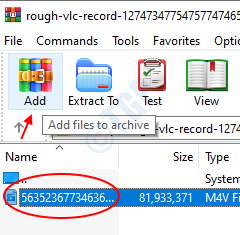
4. Velg nå Slett filer etter arkivering på neste skjerm.
5. Klikk OK.

6. Nå, slett den arkiverte filen også hvis du vil slette den filen tidligere.
Hvis du vil flytte filen, kan du kopiere og lime inn filen til et annet sted og deretter pakke den ut der.


